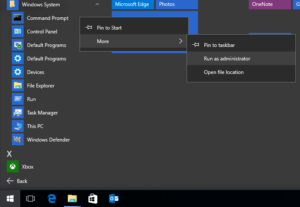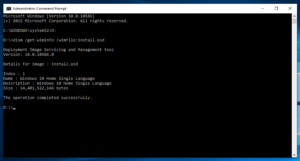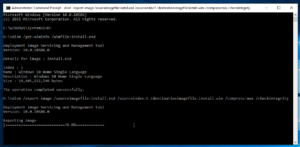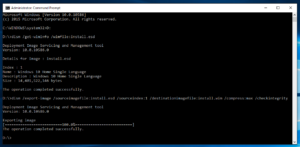在IT界里,有人把Windows Vista以上系列的操作系统(Windows Vista至Windows 10)安装盘里面的Install.wim文件丢在Windows Deployment Service以便让IT从业员可以通过区域网络(LAN)无需光盘无需U盘地格式化客户电脑,这极大地方便了IT从业员。
但自Windows 8开始只要是面向消费者版本的安装盘里面的install.wim都变成加密版的install.esd文件!这样一来你无法在Windows Deployment Service添加WIM格式文件,Windows Deployment Service也不接受ESD格式文件。这叫IT从业员该怎么办?
别担心!还是有办法转换ESD格式文件的!Windows 7开始系统已经自带部署映像服务和管理工具(DISM),要转换ESD格式文件只会用到两道指令,分别是:
dism /Get-WimInfo /WimFile:[文件名]
以及
dism /export-image /SourceImageFile:[源文件名] /SourceIndex:[索引号] /DestinationImageFile:[目标文件名] /Compress:[max|min|none] /CheckIntegrity
我假设你手上的电脑有两个硬盘分区,分别是C盘与D盘,为了方便作业,我直接把Windows 8以上版本的安装盘里的install.esd文件复制到D盘根目录。也不是不可以复制到C盘,也不是不可以直接运行命令把安装盘里的install.esd文件转换并直接汇出到桌面,不过这样一来输入命令的时候还要输入沉长的路径。所以我才直接把install.esd复制到D盘,转换的时候速度也不会慢。
当文件复制完后,你就可以以管理者身份运行命令提示符界面。
接着控制命令提示符来到D盘。
由于一些Windows安装盘包含超过一种版本的Windows,比如:一些安装盘包含了Windows 10 Home 32位、Windows 10 Home 64位、Windows 10 Pro 32位之类云云,所以搞清楚install.esd里面有几个版本操作系统就变得很重要了。
所以你得在命令提示符中运行指令dism /Get-WimInfo /WimFile:install.esd
在本次的例子中,由于安装盘只有一种版本的操作系统,所以索引号只得到一个。如果存在多种操作系统,索引号就会显示1号、2号、3号,以及以此类推。
接着运行指令dism /export-image /SourceImageFile:install.esd /SourceIndex:1 /DestinationImageFile:install.wim /Compress:max /CheckIntegrity
你会看到命令提示符的转换进程。注意,如果需要整合更加多版本的操作系统,你得重复同样的指令但SourceIndex那段的索引号更改成你希望对应的号码。
最后,当转换完成后,你就获得可以塞进Windows Deployment Service的WIM格式文件了。